
Мазмұны:
- 1 -қадам: прототип тақтасы
- 2-қадам: Will-CAD көмегімен схема
- 3 -қадам: ESP8266 коды
- 4 -қадам: Perfboard орналасуы
- 5 -қадам: дәнекерленген тақта
- 6 -қадам: оптоизоляторлар жасау
- 7 -қадам: CloudMQTT орнату
- 8 -қадам: MQTT Android клиенті
- 9 -қадам: Wi -Fi желісіне ESP8266 алу
- 10 -қадам: соңғы байланыс және тестілеу
- Автор John Day [email protected].
- Public 2024-01-30 10:25.
- Соңғы өзгертілген 2025-01-23 14:51.


Бұл жерде түсінікті болу үшін біз басқа біреудің компьютерін емес, сіздің компьютеріңізді өшіріп жатырмыз.
Әңгіме былай өрбиді:
Менің Facebook -тегі досым маған хабарлама жіберді және ондаған компьютерде математика жұмыс істейтінін айтты, бірақ күн сайын таңертең 3 -те олар құлыптайды. Компьютерлер 30 минуттық қашықтықта болғандықтан, екі қаланы (біз Оңтүстік Дакота штатында тұрамыз) компьютерлерді ауыстыру үшін үлкен қиындық туғызады. Ол сұрады, мен оған зиянды компьютерді жайлы төсегінен қайта қосуға мүмкіндік беретін IoT құрылғысын жасай аламын ба?
Ешқашан сынақты жіберіп алмау үшін мен оған бір нәрсе жинауға келістім. Бұл сол жоба.
Екі ауысымды тіркелген, ESP8266 ESP01, бірнеше жарық диодтар мен кейбір үй оптоизоляторларын қолдана отырып, егер сіз бөлшектерді Қытайдан eBay-де сатып алсаңыз, бүкіл жоба шамамен 5 доллар тұрады. Мүмкін Amazon -дан 20 доллар.
Бұл өте жақсы дәнекерленген күрделі құрылым. Менің бұрандаларымды және қайта дәнекерлеуді есептемегенде, маған 20 сағаттың көп бөлігі қажет болды, бірақ ол керемет болып шықты және тамаша жұмыс істеді.
Бастайық.
1 -қадам: прототип тақтасы


Әрқашан барлық жобаларды прототип тақтасынан бастаңыз. Бұл сізде барлық компоненттер бар -жоғын және күткендей жұмыс істейтінін анықтаудың ең жақсы әдісі. Бұл жоба біршама күрделі, сондықтан мен оны алға жылжудан бұрын тақтаға салуды ұсынамын.
Сізге қажет бөліктер:
- Бір ESP8266 ESP01 (кез келген ESP8266 құрылғысы жұмыс істейтініне қарамастан)
- Екі 8-разрядты ауысым регистрі, мен 74HC595N қолдандым
- 16 светодиоды, мен 3,3В кернеуде жұмыс істейтін ақ түсті жарықдиодты қолдандым. Егер сіз басқаларды қолдансаңыз, сізге резистор қажет болуы мүмкін.
- 3 к3-Омдық үш резистор
- Өткізгіш сымдар мен тақта
Сізге кем дегенде бір оптоизолятор салу қажет болады. Мен қара шөгілетін түтікті, ақ жарық диодты, 220 Ом резисторды және фоторезисторды қолдандым. Жарықдиодты катодқа 220 Ом резисторды дәнекерлеңіз, содан кейін светодиод пен фоторезисторды бір-біріне қаратып бекітіңіз. Бірақ біз оларға келесі қадамда жетеміз.
Келесі қадамда берілген сымдар схемасын орындаңыз. Сымдар өте қарапайым.
ESP8266 3.3 В кернеуінде жұмыс істейтіндіктен, оны дұрыс қуаттандырғаныңызға көз жеткізіңіз
2-қадам: Will-CAD көмегімен схема
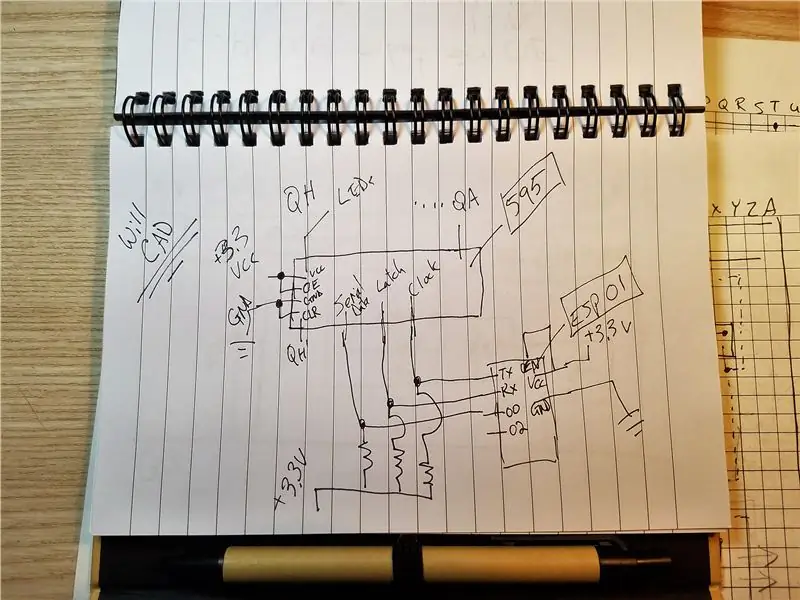
Схема өте қарапайым. Біз 8 разрядты ауысым регистрінің стандартты қосылуын қадағалаймыз. Мен екі 8-разрядты ауысым регистрін қолданатындықтан, оларды «сағат» пен «ысырмалы» түйреуіштерде тізбектеу керек.
ESP01-де тек екі GPIO түйреуіші болғандықтан, біз TX & RX-ті шығыс ретінде қайта пайдалануымыз керек, ол біздің мақсатымызға жақсы жұмыс істейді. Егер сіз көбірек бақылауды қаласаңыз, ESP-12 немесе екі GPIO түйреуіші бар басқа нұсқаны қолдана аласыз. Бірақ бұл жобаның құнына тағы 2 доллар қосады - бұл ақылға сыймайтын әңгіме.
Бізге 8 разрядты ауысым регистрлерін және ESP01 түйреуіштерін жүктеу кезінде жоғары ұстап тұру керек, сондықтан олар біртүрлі нәрселер жасамайды немесе бағдарлама режиміне өтпейді. Мен 3 к3 резисторды қолдандым, үлкенірек немесе кіші мәндер де жұмыс істейді. Бұл мән ESP01 -де баламалы түйреуіштерді пайдалану туралы айтатын нұсқаулықтардан алынды.
ESP01 (ESP8266)
- TX сағаты 3к3 тартқыш
- RX ілгегі 3k3 тартқыш
- 00 3 сериялы 3 сериялы деректер
- 02 өзгермелі
8-биттік ауысу тізілімі (74HC595H)
- VCC 3.3V
- OE 3.3V (бұл қосқыш түйреуіш)
- GND GND
- CLR GND (бұл анық түйреуішті тазартудан сақтайды)
- Ал жарық диодтары жерге түседі.
3 -қадам: ESP8266 коды
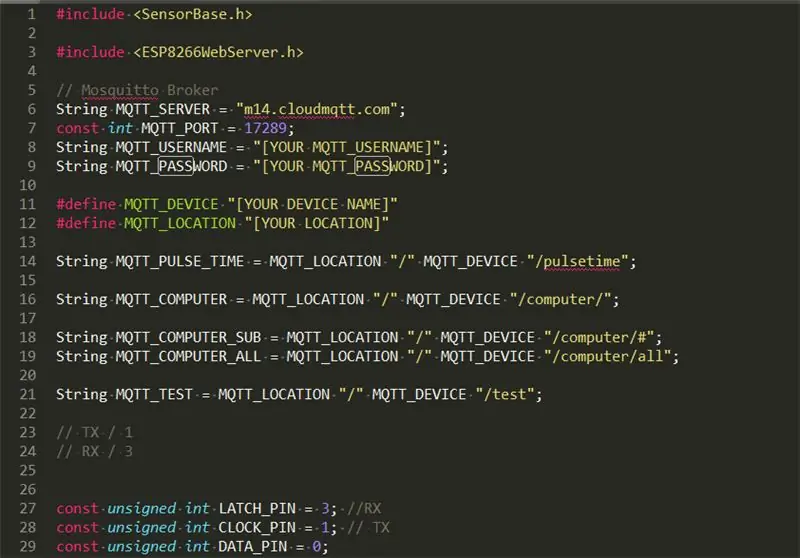
ESP8266 коды өте қарапайым. Өкінішке орай, Instructables бағдарламасындағы редактор мүлде пайдасыз, сондықтан сіз кодты Github -дан тікелей алғыңыз келеді.
«racks-reboot» жобасы:
github.com/bluemonkeydev/arduino-projects/…
«SensorBase» класы мұнда қол жетімді. Егер сіз менің кодты «қолданғыңыз келсе» қажет:
github.com/bluemonkeydev/arduino-projects/…
Назар аударатын бірнеше жайт бар. Код өте жақсы құжатталған.
- Мен өте жалқау әзірлеушімін, сондықтан мен қайта қолданылатын барлық ESP8266 кодын «SensorBase» деп аталатын сыныпқа енгіздім. Сіз мұны Github -да жоғарыдан таба аласыз.
- Сіз MQTT брокерінің серверін, пайдаланушы атын, құпия сөзді және портты енгізуіңіз керек. Біз оларды CloudMQTT қызметін жасаған кезде сәл төменірек табуға болады.
- Менің тақырып синтаксисінің форматын ұстанудың қажеті жоқ. Дегенмен, мен оны ұстануды ұсынар едім.
- Бұл кодта ақылды ештеңе жоқ. Бұл өте прагматикалық.
4 -қадам: Perfboard орналасуы
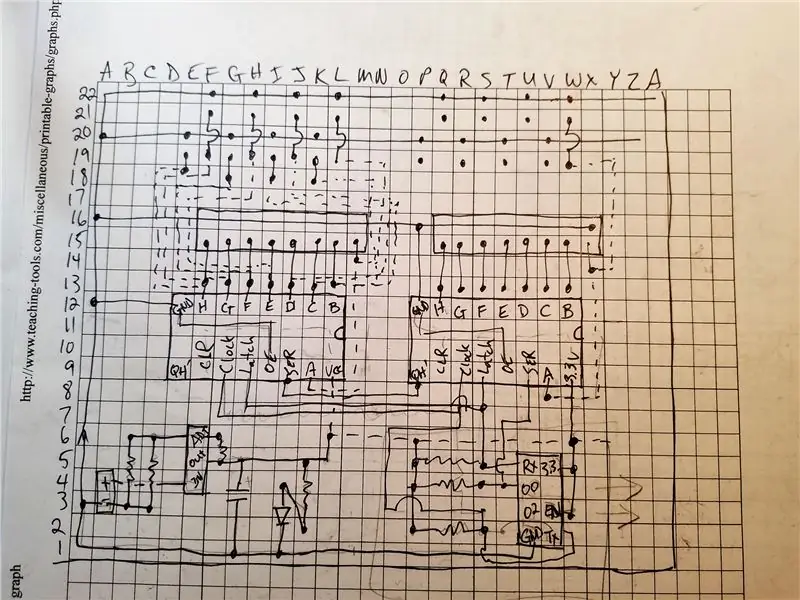
Бұл жоба шағын деректер орталығында орнатылады, сондықтан мен соңғы дизайн үшін perf тақтасын қолдануды шештім. Perfboard мұндай жобалар үшін өте жақсы жұмыс істейді және графикалық қағаздың бір бөлігін пайдаланып орналасу оңай. Мұнда сіз менің макетімді көресіз. Әрине, сіз мұны басқаша шеше аласыз.
Менің жобама екі 8-разрядты ауысым регистрі қажет болды, сондықтан мен олардың орналасуын ортасынан бастадым. Менің оптоизоляторларға қосқыштарым қазіргі уақытта қарапайым әйел тақырыптары болатынын білдім, бірақ бұл өте жақсы шешім емес.
Мен светодиодтарды жақсы көремін, және бұл әр оптоизолятор тізбегіне арналған жарықдиодты болуы керек. Егер мен тікелей тақтада кері байланыс алатын болсам, сынақ кезеңі шексіз жеңіл болатынын білдім, бірақ мен сол жарық диодтары дәнекерлеуде үлкен ауырсыну тудыратынын білдім. Және олар болды. Менде 5 мм светодиодтан кіші ештеңе болмады, сондықтан мен оларды шатастыруға тура келді. Менің соңғы дизайным катодтардың зиг-заг үлгісін жасады, себебі мен анодтарды жер сымдары арқылы өткізгім келмеді. Бұл жақсы дизайн болып шықты. Жарық диодты сымдар 8 разрядты ауысым регистрлерінің үстінде қосылады және қарапайымдылық үшін тақтаның жоғарғы жағында қорғалған сымдармен жұмыс істейді.
Қуат үшін мен оны компьютерлердің бірінен тікелей қуат алу үшін ескі USB кабелінен іске қосқым келді. Бұл жақсы жұмыс істейді, себебі USB порттары әдетте компьютер өшірулі болса да қуатталады. Мен қуатты 3,3В дейін төмендету үшін LM317 желілік кернеу реттегішін қолдандым. 3.3V реттегіші де жұмыс істейтін еді, бірақ менде жоқ.
Сымдардың көп өтпеуін болдырмау үшін мен перформандық тақтаның үстіңгі жағында бірнеше сым өткіздім, мен оларды болдырмауға тырысамын. Өткізгіштер өткізгіш екенін есте сақтаңыз, сондықтан қысқа киімдерді болдырмау үшін экрандалған сымдарды қолданыңыз. Тақта тақтасының жоғарғы жағында орналасқан байланыстар менің диаграммамда үзік сызықтармен көрсетілген.
5 -қадам: дәнекерленген тақта
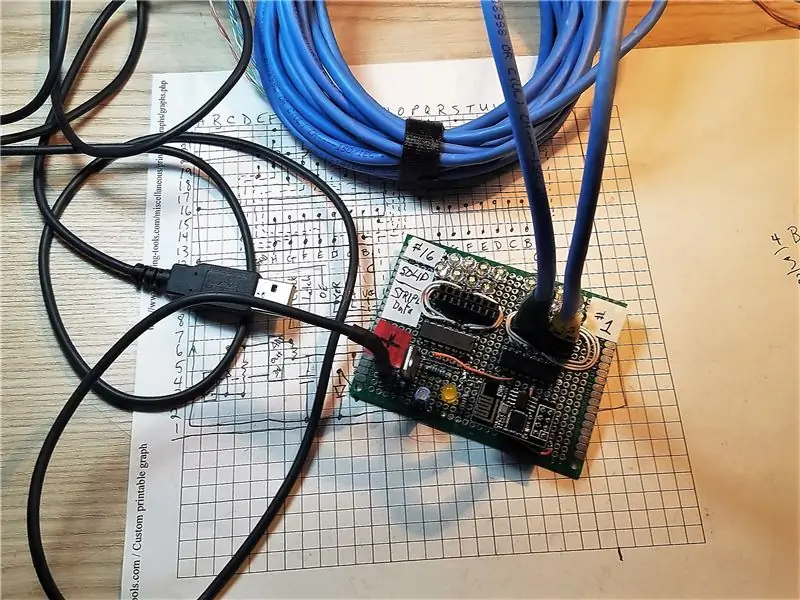
Менің соңғы дәнекерленген тақтайшам өте жақсы шықты. Күткендей, жоғарғы жағындағы жарықдиодты шортсыз дұрыс дәнекерлеу үшін көп жұмыс қажет болды. Жарық диодтары мен тақырыптарды дәнекерлегеннен кейін мультиметрді қолдана отырып, сізде шорт бар -жоғын анықтаңыз. Дәл қазір білген дұрыс.
Светодиодтардан басқа, бәрі жақсы өтті. Маған бірнеше қосылымды қалпына келтіру керек болды, бірақ кейбір науқастарда, кейбіреулерінде отладка және сәл қайта дәнекерлеу кезінде бәрі жақсы жұмыс істейді.
Сіз бұл суреттен менің 8 сымды CAT-5 кабелін қолданған оптоизоляторларды қосқанымды көресіз. Мұның себебі-бұл өте арзан, оңай қосылады және келесі қадамда оптоизоляторлар туралы жақсы жазылған.
6 -қадам: оптоизоляторлар жасау

Әрине, оптоизоляторларды өзіңіз жасаудың қажеті жоқ. Көптеген коммерциялық нұсқалар бір тиын үшін қол жетімді және олар жақсы жұмыс істейді, өйткені олар компьютердің электр желілерін еш кедергісіз басқарады. Бірақ менде оптоизолятор жоқ еді, сондықтан мен светодиодты, резисторды және фоторезисторды қолдану арқылы менікін жасауға мәжбүр болдым.
Қара шөгілетін түтіктің жеңінде менің есептегіштен төмен «өшіру» кедергісі оқылатынын және «қосулы» қарсылық бірнеше мың Ом екенін растағаннан кейін мен ескі аналық платада соңғы тест өткіздім. Бұл мен үшін тамаша жұмыс істеді. Менің ойымша, кейбір компьютерлер аз немесе аз сезімтал болуы мүмкін, бірақ мен тексерген аналық платаларда бұл конфигурация жақсы жұмыс істеді.
Фоторезисторға максималды жарық түсіру үшін сіз шынымен жарқын ақ жарықдиодты қолданғыңыз келеді. Мен көптеген нұсқаларды сынап көрмедім, бірақ жарқын ақ жарық диодты және 220 Ом резисторы жақсы жұмыс істейді.
7 -қадам: CloudMQTT орнату
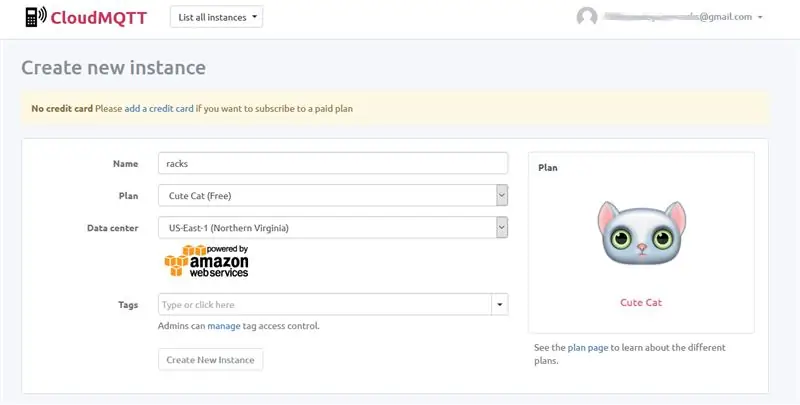
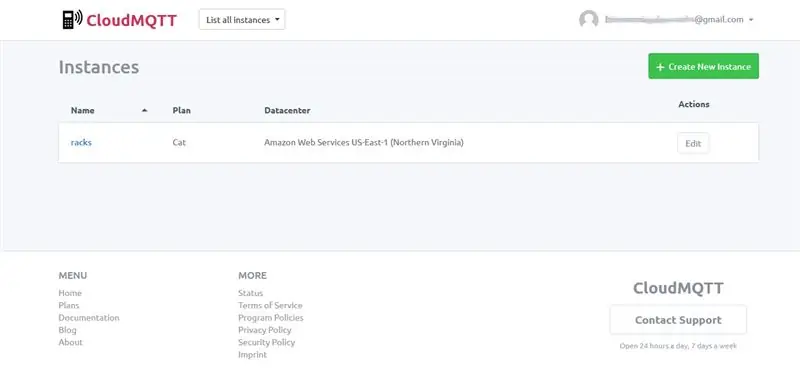
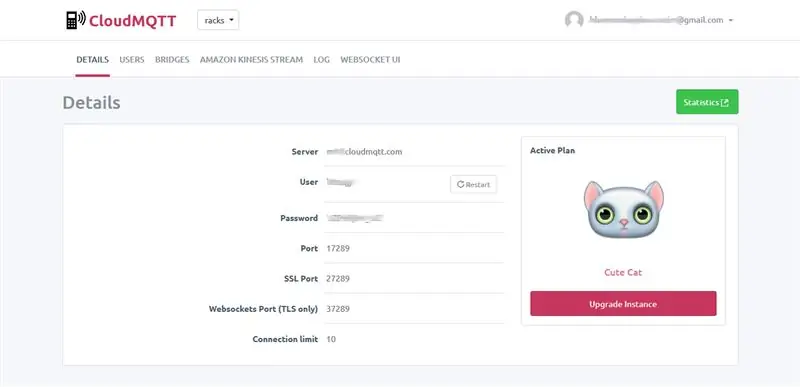
Кез келген MQTT қызметі немесе Blynk сияқты ұқсас IoT қызметі жұмыс істейді, бірақ мен бұл жоба үшін CloudMQTT қолданамын. Мен бұрын CloudeMQTT -ті көптеген жобалар үшін қолданған едім, және бұл жоба досыма берілетіндіктен, оны аударуға болатын жаңа есептік жазба жасаудың мағынасы бар.
CloudMQTT есептік жазбасын жасаңыз, содан кейін жаңа «дананы» жасаңыз, «Сүйкімді мысық» өлшемін таңдаңыз, өйткені біз оны бақылау үшін қолданамыз, тіркеу жоқ. CloudMQTT сізге сервер атауын, пайдаланушы атын, құпия сөзді және порт нөмірін береді. (Порт нөмірі стандартты MQTT порты емес екенін ескеріңіз). Істің дұрыстығына көз жеткізу үшін осы мәндердің барлығын ESP8266 кодыңызға сәйкес орындарға аударыңыз. (мәндерді көшіру/қою)
CloudMQTT -те «Websocket UI» тақтасын пайдаланып, құрылғының қосылымдарын, батырмаларды басуды және тақ сценарийде қате, қате туралы хабарды көруге болады.
Сізге Android MQTT клиентін конфигурациялау кезінде бұл параметрлер қажет болады, сондықтан қажет болса, мәндерді ескеріңіз. Сіздің парольді телефонға енгізу қиын емес деп үміттенемін. Сіз мұны CloudMQTT -те орната алмайсыз.
8 -қадам: MQTT Android клиенті
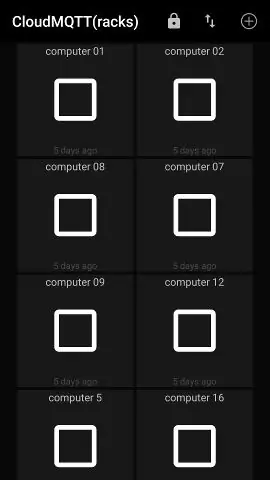
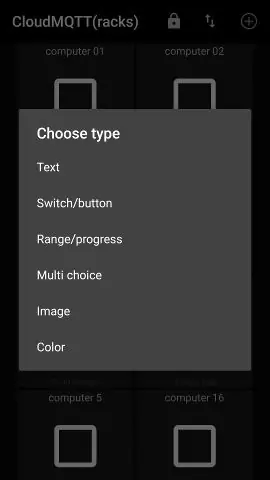
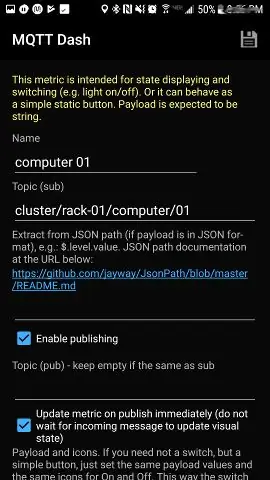
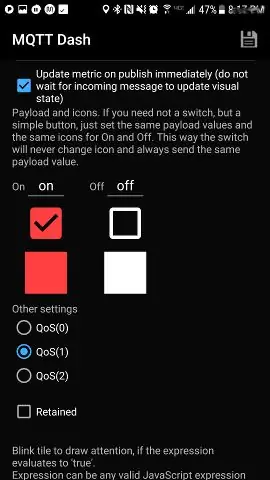
Кез келген Android (немесе iPhone) MQTT клиенті жұмыс істейді, бірақ маған MQTT Dash ұнайды. MQTT Dash пайдалану оңай, өте сезімтал және сізге қажет барлық опциялары бар.
Орнатқаннан кейін MQTT серверін орнатыңыз, серверге, портқа, пайдаланушы аты мен құпия сөзді CloudMQTT жүйесіне кіру ақпаратын емес, дананың мәндерімен толтырыңыз. Сіз қалаған клиенттің атын пайдалана аласыз.
Егер сіз бәрін дұрыс терген болсаңыз, ол MQTT серверіне автоматты түрде қосылады және бос экранды көрсетеді, себебі сіз әлі ешқандай түймелер, мәтіндер немесе хабарламалар орнатпағансыз. Бос экранда оң жақ жоғарғы бұрышта «+» белгісін көресіз, оны басыңыз, содан кейін «Таңдау/Түймешікті» таңдаңыз. Біз бір компьютерге бір «Таңдау/Түйме» қосамыз, сондықтан 8 немесе 16 немесе одан аз.
Егер сіз байланыс қатесін алсаңыз, сізде мәндердің біреуі дұрыс емес. Қайтып оралып, екі рет тексеріңіз
Әр компьютер сіздің кодта көрсетілген мәндерге сәйкес келетін тақырыпты пайдаланады. Егер сіз менің шарттарымды орындасаңыз, олар «cluster/rack-01/computer/01» болар еді. Біздің кодқа сәйкес келетін «қосу» және «өшіру» мәндерін өзгерту жақсы болар еді. «0» мен «1» орнына «сәйкес» және «өшіру» мәндерін қолданыңыз. Мен QoS (1) қолдануды ұсынар едім, себебі біз серверден растау күтеміз.
Біреуді қосқаннан кейін, «клондау» опциясын ұзақ басып, топ құру үшін, содан кейін олардың аты мен тақырыбын өзгертуге болады.
Оңай жеткілікті.
9 -қадам: Wi -Fi желісіне ESP8266 алу
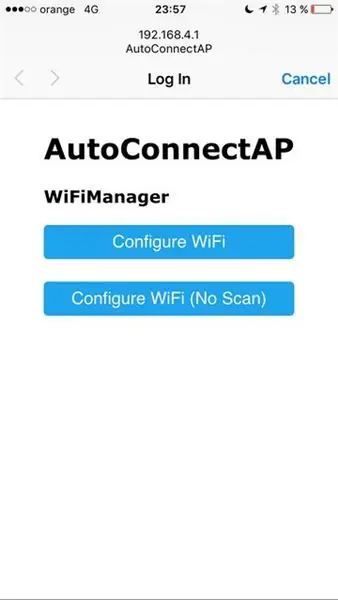
ESP8266 Wifi Manager модулін қолдана отырып, біздің құрылғыны Wi -Fi желісіне қосуға болады. Егер сіз менің SensorBase класын қолдансаңыз, ол қазірдің өзінде орнатылған. Олай болмаса, Wifi менеджерінің бетіндегі нұсқауларды орындаңыз.
Wifi менеджері жүктеу кезінде SSID -ке қосылуға тырысады, бірақ сіз оны ешқашан SSID -ге айтпадыңыз, сондықтан ол автоматты түрде кіру нүктесі режиміне (немесе кіру режиміне) өтеді және SSID сұрайтын қарапайым веб -бетті ұсынады. & Құпия сөз. Телефонды немесе ноутбукты қолдана отырып, жаңадан қол жетімді сымсыз желіні SSID атауымен «ESP_xxxxxx» қосыңыз, онда «xxxxxx» кездейсоқ (кездейсоқ емес) реттілік. (Толық нұсқауларды Wifi Manager бетінен табуға болады.)
Қосылғаннан кейін веб -шолғышты ашыңыз және оны 192.168.4.1 нұсқасына көрсетіңіз, SSID және құпия сөзді енгізіңіз және сақтау түймесін басыңыз.
Сіз қазір интернетте отырсыз және сіздің IoT құрылғыңызда «I» бөлігі жұмыс істейді!
10 -қадам: соңғы байланыс және тестілеу

Барлығы жасалды.
Барлығын қосу үшін компьютердің қуат түймесінің кабелін аналық платаға сәйкес келетін жерде табыңыз. Сымдар мен коннекторлар бар екі қатар тақырыпты көру керек. Әдетте, олар өте жақсы таңбаланған. Коммутаторды ажыратып, оптоизолятор ашасын қосыңыз. Мен өзіме бірнеше «Дюпонт» штепсельдерін қойдым, сондықтан олар қуат кабелі сияқты қосылады. Бұл жақтағы полярлық маңызды емес, бірақ басқа ұштың полярлығы дұрыс екеніне көз жеткізіңіз - ол сіздің тақтаға түседі.
Және ол мінсіз жұмыс істейді. MQTT Dash клиентін (немесе ұқсас құралды) қолдана отырып, сіз компьютерлерді қашықтан қуаттай аласыз.
Қолданбаңыздағы сәйкес тексеру түймесін басыңыз, содан кейін бағдарлама MQTT серверінен «өшірілген» хабарын естігенде, түймешік тексерілмеген күйге ауысады.
Бұл бірнеше апта бойы ешқандай қиындықсыз жұмыс істейді. Біз компьютерлердегі түймені басу уақытын ұзарту қажет екенін байқадық. Біз 1 секундпен аяқтадық. Бұл мәнді MQTT сервері арқылы реттелетін мән ретінде көрсетуге болады немесе сіз өзіңіздің қалауыңызға байланысты мәнді қосуға болады.
Сәттілік, және сіздің жағдайыңыз қалай болғанын маған хабарлаңыз.
Ұсынылған:
Қосу/өшіру қосқышы бар оңай қосылатын желдеткіш: 3 қадам

Қосу/өшіру қосқышы бар жеңіл желдеткіш желдеткіші: Бұл жылдам схемаларды қолданатын оңай жоба-сізге ұнайды деп үміттенемін! Бұл жоба көңіл көтеру үшін, мүмкін ол сізге салқындауға көмектеседі. Бұл шынымен де жұмыс істемейді, бірақ бұл тәрбиелік! P.S. Бұл жоба демонстрациясы жоқ жаңадан бастаушыларға арналған
USB лего бар бақытты/қайғылы қосу/өшіру тақтасы :): 9 қадам

Лего бар USB бақытты/қайғылы қосу/өшіру тақтасы :): Шынымды айтсам, мен смайлик XD жасағым келмеді, мен тек Lego -мен коммутатор қорабын қалай құруға болатынын ойнадым, және бұл жай ғана болды. Қалай болғанда да, егер сіз өз қолыңызбен құрылыс жасағыңыз келсе, нұсқаулар. =)
Raspberry Pi кез келген қашықтан басқару құралын қосу/өшіру: 3 қадам (суреттермен)

Raspberry Pi кез келген қашықтан басқару пульті арқылы қосылады/өшіріледі: Raspberry Pi қуатын инфрақызыл пультпен басқару
Релелік шығысы бар бағдарламаланатын циклді қосу-өшіру таймері: 4 қадам

Релелік шығысы бар бағдарламаланатын циклді қосу-өшіру таймері: Бұл жоба циклдық қосылатын бағдарламаланатын таймерді құруға арналған. Бұл жобада пайдаланушы пернелер мен 7 сегментті дисплей арқылы ON таймері мен Өшіру уақытын орната алады. Реле шығыс ретінде беріледі, онда реле ҚОСУЛЫ уақытқа ҚОСУЛЫ күйде қалады және ҚОСУ -дан кейін өшеді
Кестеде компьютерді өшіру, қайта қосу немесе күту режимі: 6 қадам

Кесте бойынша компьютерді өшіру, қайта қосу немесе күту режимі: Бұл нұсқаулықта мен сізге компьютерді кесте бойынша өшіруді, қайта қосуды немесе күту режимін көрсетемін. Ескі операциялық жүйені пайдалансаңыз & nbsp соңындағы хабарламаны қараңыз. Windows XP -ге қарағанда
